Como corrigir um código de erro de reprodução de vídeo 224003 em seu navegador da Web
Publicados: 2023-06-07Você recebe um erro de reprodução 224003 ao tentar reproduzir um vídeo em seu navegador da web? Sua conexão com a Internet pode estar com problemas ou sua fonte de vídeo pode não estar disponível.
Alguns outros motivos pelos quais você não pode reproduzir seu vídeo são que as extensões do navegador da Web estão com defeito, a aceleração de hardware não está funcionando corretamente, o cache do navegador está corrompido, você está usando uma versão desatualizada e muito mais.
Aqui estão algumas maneiras de corrigir o problema.

Verifique se sua conexão com a Internet está funcionando
Quando você não consegue acessar um item na internet, a primeira coisa a fazer é verificar se sua conexão com a internet está funcionando. Uma conexão inativa não permite que você localize nenhum item na web.
Você pode verificar o status de sua conexão iniciando um navegador da Web em seu computador e abrindo um site. Se o seu site carregar, sua conexão está funcionando. Se o site não carregar, você tem problemas de conectividade.
Neste último caso, tente resolver o problema de conexão reiniciando o roteador, reconectando-se à rede sem fio e usando outras dicas de solução de problemas.
Verifique a fonte do seu vídeo para corrigir o código de erro 224003
Depois de verificar se sua conexão com a Internet funciona, verifique se o link do seu vídeo online é válido. Você pode estar usando um link inválido onde seu vídeo não está mais disponível, fazendo com que seu navegador exiba um erro de reprodução 224003.
Se você recebeu o link do vídeo de alguém, peça que verifique e envie o link correto. Se estiver tentando acessar um vídeo que encontrou em algum lugar da Internet, digite o nome desse vídeo no Google para encontrar uma boa fonte.
O vídeo deve ser reproduzido se você estiver na página de vídeo certa em seu navegador da web.
Desative as extensões/plug-ins do navegador da Web
Você pode usar as extensões de terceiros do seu navegador da Web para fazer mais do que o seu navegador oferece inicialmente. No entanto, às vezes, você pode obter uma extensão corrompida. Essas extensões causam vários problemas em seu navegador da Web, levando a erros como 224003.
Você pode verificar isso desativando todas as extensões em seu navegador e tentando reproduzir seu vídeo. Você pode então encontrar a extensão culpada e removê-la do seu navegador.
Google Chrome
- Selecione os três pontos no canto superior direito do Chrome e escolha Mais ferramentas > Extensões .
- Desative a alternância para todas as extensões.
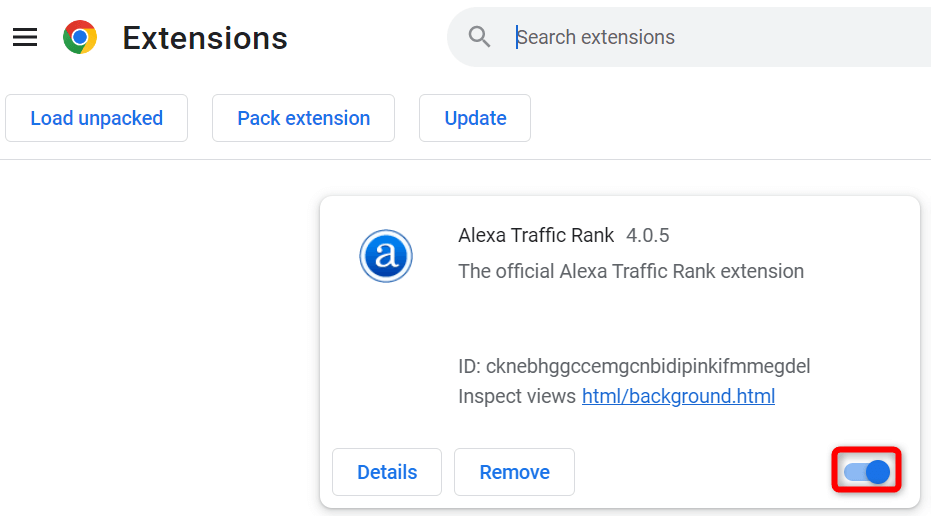
- Abra sua página de vídeo.
Mozilla Firefox
- Selecione as três linhas horizontais no canto superior direito do Firefox e escolha Complementos e temas .
- Selecione Extensões na barra lateral esquerda e desative todos os complementos à direita.
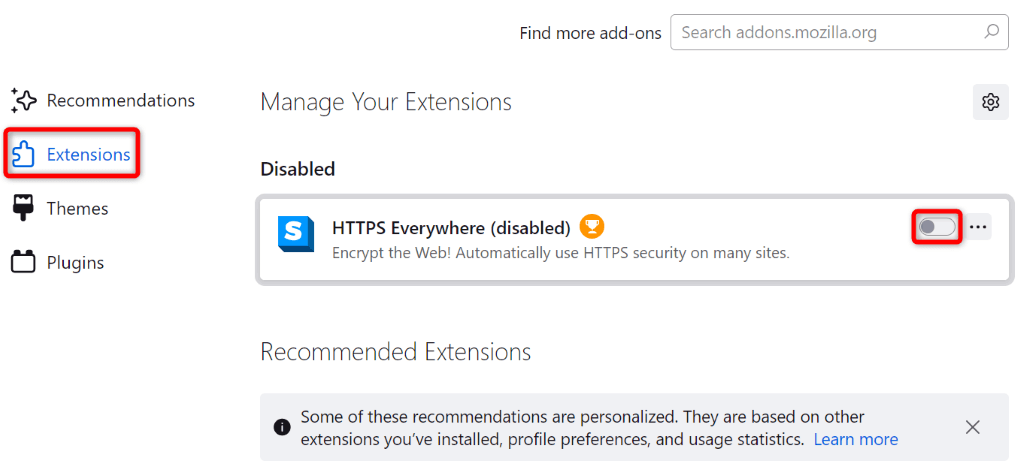
- Acesse sua página de vídeo.
Microsoft borda
- Selecione os três pontos no canto superior direito do Edge e escolha Extensões > Gerenciar extensões .
- Desative a alternância para todas as extensões.
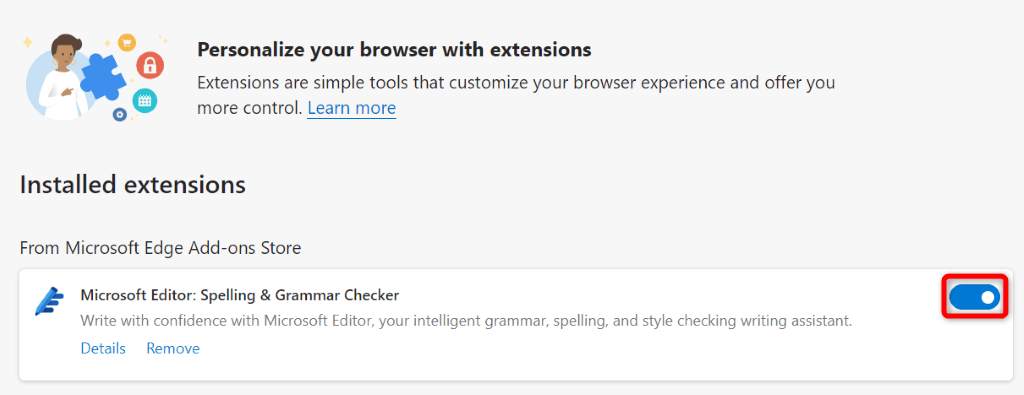
- Inicie seu vídeo.
Desative a aceleração de hardware em seu navegador da Web
A aceleração de hardware permite que o navegador da Web descarregue algumas tarefas de navegação na GPU do computador, resultando em uma experiência mais rápida. Às vezes, esse recurso não funciona bem com reproduções de vídeo.
Nesse caso, desative a aceleração de hardware em seu navegador da Web para corrigir o problema.
Google Chrome
- Abra o menu de três pontos do Chrome localizado no canto superior direito e escolha Configurações .
- Selecione Sistema na barra lateral esquerda e desative Usar aceleração de hardware quando disponível à direita.
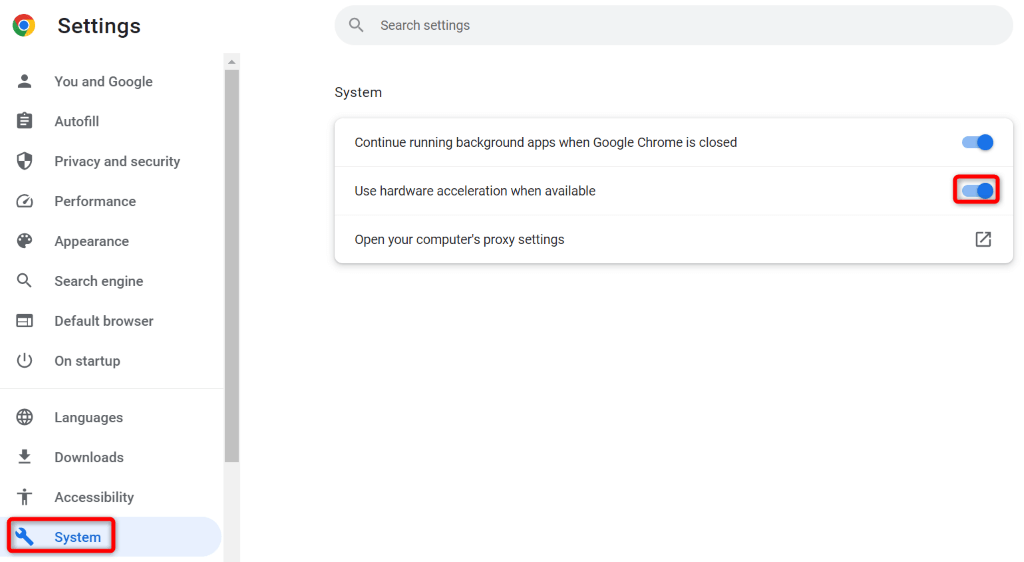
Mozilla Firefox
- Acesse o menu de três linhas horizontais do Firefox e escolha Configurações .
- Selecione Geral na barra lateral esquerda.
- Role a página até a seção Desempenho e desmarque Usar configurações de desempenho recomendadas .
- Desative a opção Usar aceleração de hardware quando disponível .
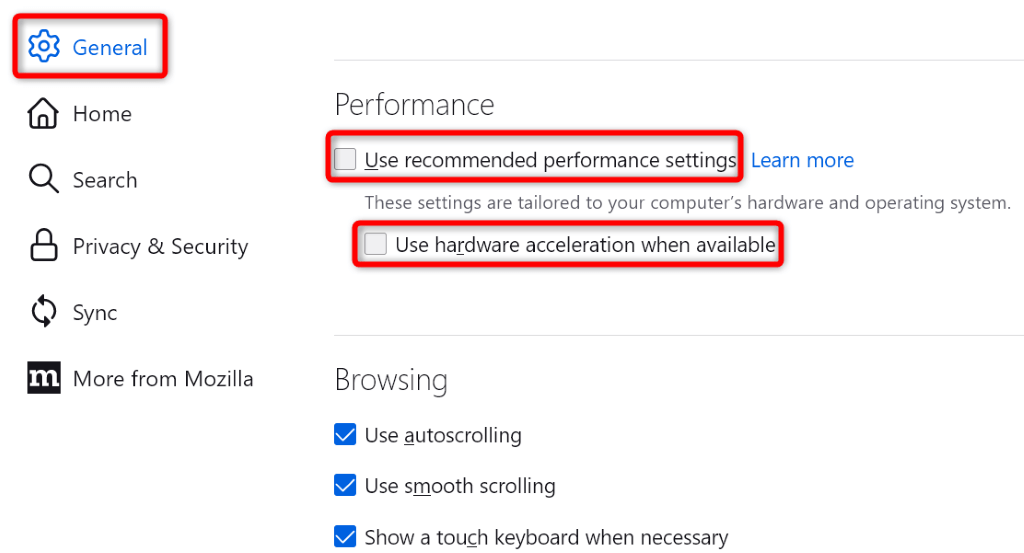
Microsoft borda
- Selecione os três pontos no canto superior direito do Edge e escolha Configurações .
- Selecione Sistema e desempenho na barra lateral esquerda.
- Desative Usar aceleração de hardware quando disponível à direita.
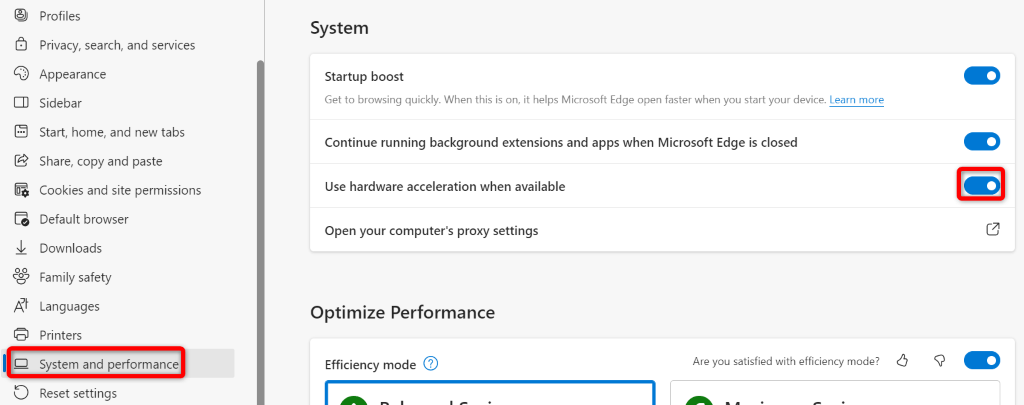
Limpe o cache do navegador
Os arquivos em cache do seu navegador da web podem estar corrompidos, fazendo com que o navegador exiba um erro de reprodução 224003. Um cache corrompido também pode causar muitos outros problemas.

Nesse caso, você pode corrigir o problema com relativa rapidez excluindo seus arquivos de cache. Isso ajuda a eliminar os arquivos de cache defeituosos, resolvendo seu problema. Você não perde seus dados pessoais ao limpar esses arquivos, e seu navegador reconstruirá o cache enquanto você navega nos sites.
Confira nosso guia sobre como limpar o cache no Chrome, Firefox, Edge e Safari para saber como aplicar essa correção em seu navegador da web.
Corrija o código de erro de reprodução de vídeo 224003 atualizando seu navegador da Web
Se você ainda receber um erro de reprodução 224003, pode estar usando uma versão desatualizada do navegador. As versões desatualizadas costumam ter muitos bugs, causando problemas aleatórios no navegador. Você pode corrigir isso atualizando seu navegador para a versão mais recente.
Atualizar Chrome, Firefox, Edge e Safari é tão fácil quanto selecionar algumas opções. Confira nosso guia dedicado a esse tópico para aprender o procedimento passo a passo para seu navegador específico.
Desligue o Firewall do seu computador
O firewall do seu computador define como as conexões de rede de entrada e saída são feitas. Seu firewall pode estar bloqueando seu acesso à sua fonte de vídeo, fazendo com que o navegador exiba um erro de reprodução.
Nesse caso, desligue o firewall do Windows ou Mac e seu problema será resolvido.
No Windows
- Abra o menu Iniciar , encontre Segurança do Windows e inicie o aplicativo.
- Selecione Firewall e proteção de rede no aplicativo.
- Escolha a rede que diz (ativo) .
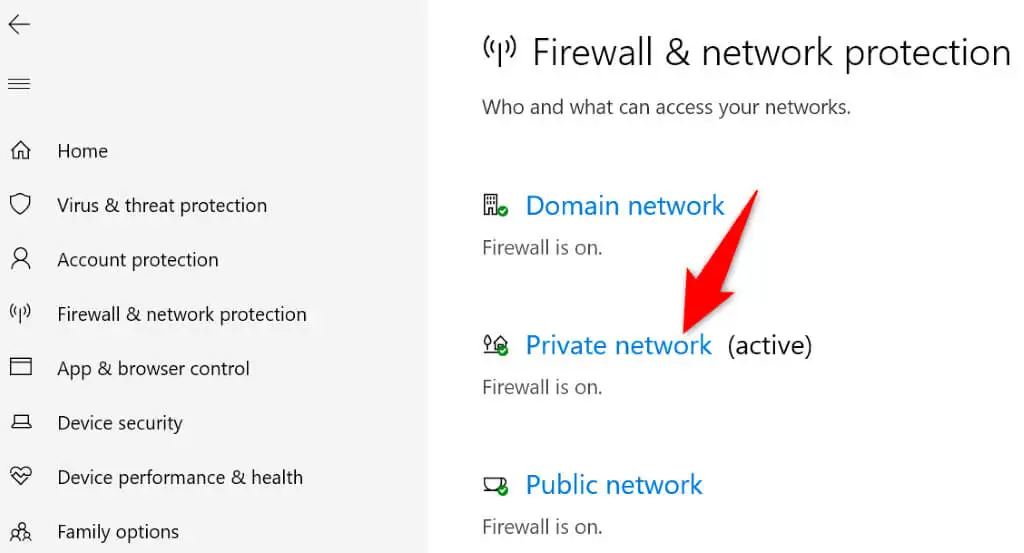
- Desative a alternância do Firewall do Microsoft Defender .
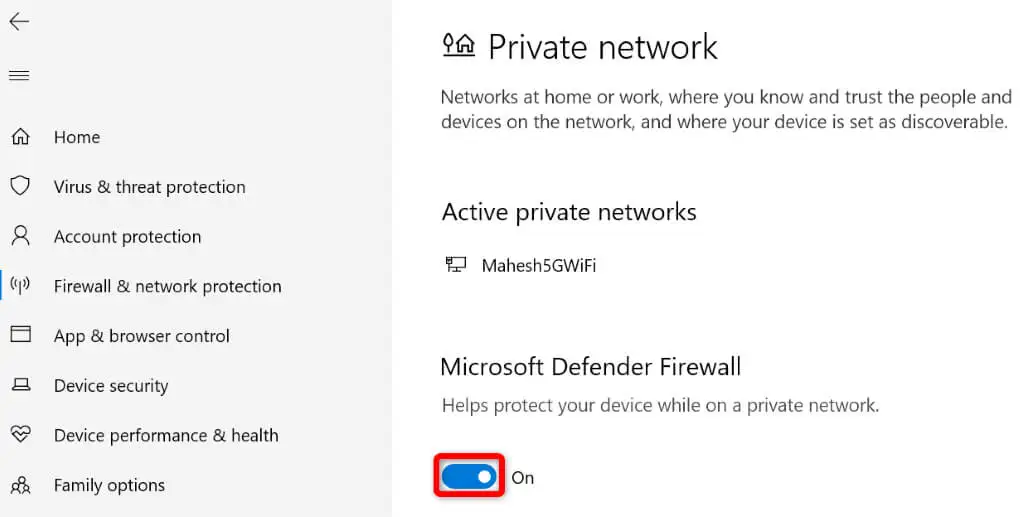
- Selecione Sim no prompt Controle de conta de usuário .
- Inicie seu navegador da Web e tente acessar seu vídeo.
No macOS
- Abra o aplicativo Terminal no seu Mac.
- Digite o seguinte comando no Terminal e pressione Enter :
sudo defaults write /Library/Preferences/com.apple.alf globalstate -int 0 - Digite a senha de administrador do seu Mac e pressione a tecla Enter .
Redefina seu navegador da Web para as configurações padrão
Se o erro de reprodução de vídeo não for corrigido, redefinir o navegador para as configurações de fábrica é o último recurso. Isso apaga todas as configurações personalizadas que você possa ter feito em seu navegador, corrigindo os problemas causados por essas configurações.
Confira nosso guia sobre como redefinir o Chrome, Firefox, Edge e Safari para saber como trazer seu navegador da Web para os padrões de fábrica.
Resolver o erro de reprodução de vídeo do seu navegador da Web é mais fácil do que você pensa
Obter um erro inesperado de reprodução de vídeo 224003 é frustrante. Felizmente, corrigir o problema é tão fácil quanto seguir os métodos mencionados. Depois de resolver seu problema, seu vídeo deve ser reproduzido exatamente como deveria.
